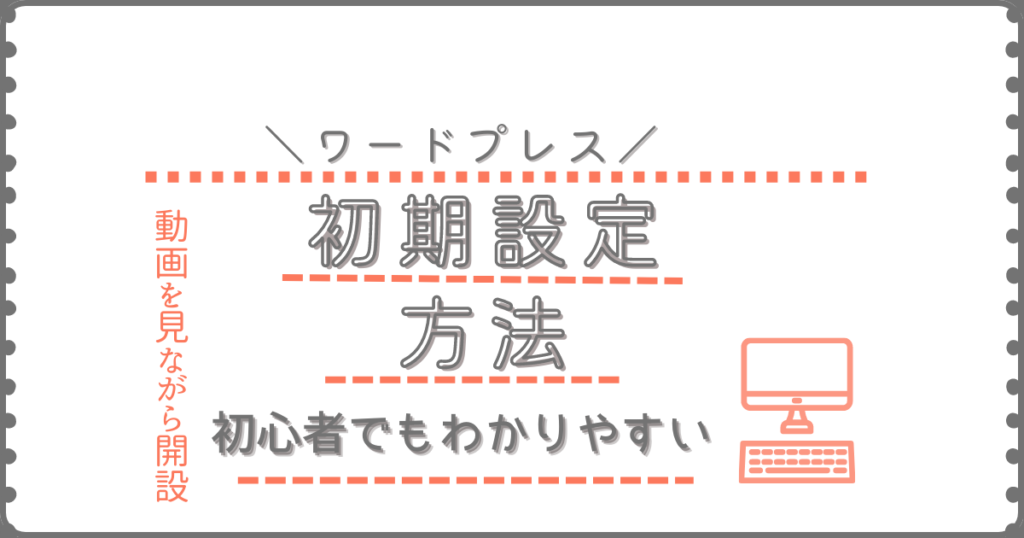
本記事では、WordPressを使いはじめるときに最低限やっておきたい初期設定について説明します。
WordPressでブログを開設後の初期設定は
最初に正しく設定しましょう。
適切に初期設定しておくと見た目の良さ、使いやすさが改善◎
沢山の読者の方に見てもらえる可能性も高まります。
またセキュリティーのリスクを最小限にするためにも、大切です。
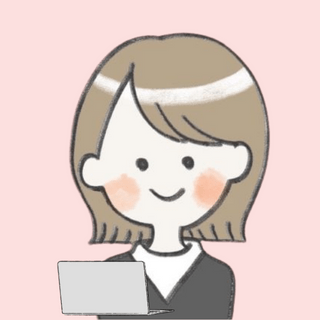 ちよりん
ちよりん最初に設定しておかないと後からの修正は大変。
一緒に確認しながらゆっくりと進めていきましょう。
文字を読むのが面倒な方はこちら、ConoHaWING公式
▼WordPressの初期設定を徹底解説!【ワプ活】▼の動画を見れば最低限の設定がわかります。
WordPressサイト開設後の初期設定


WordPreessでサイトを開設後、やっておくべき初期設定について説明します。
WordPressの設定は、管理画面からおこないます。
下記のURLからブログ管理画面へログイン
https://設定したURL/wp-admin
※設定後はすべて画面左下の「変更を保存」をクリック。
忘れると設定が変更保存されないので要チェック!
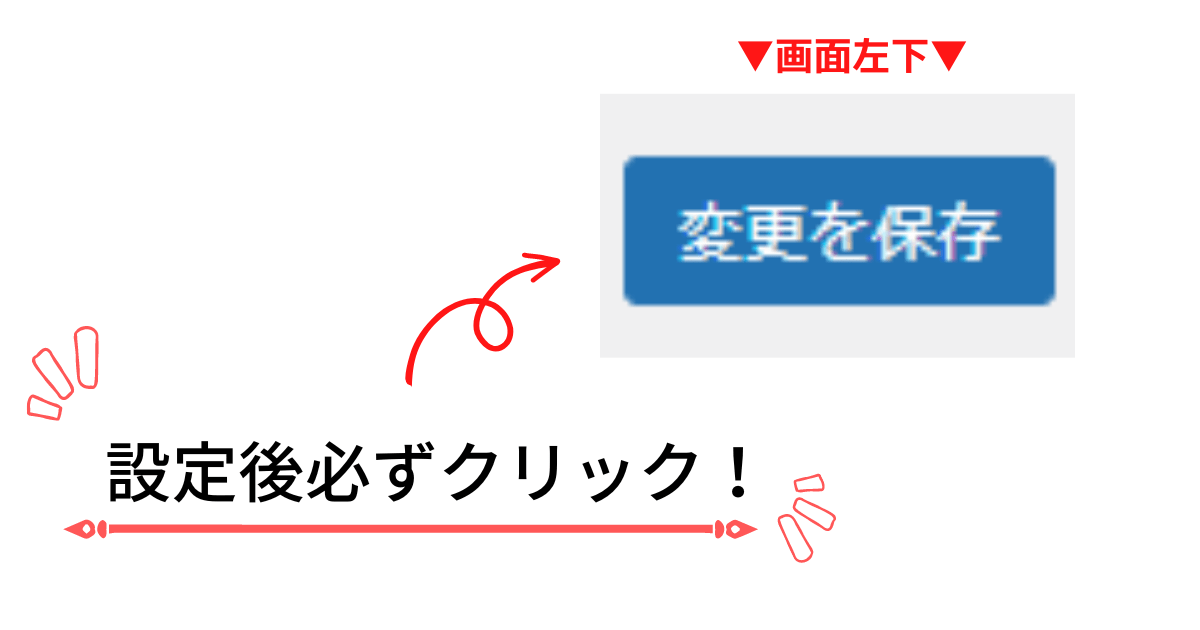
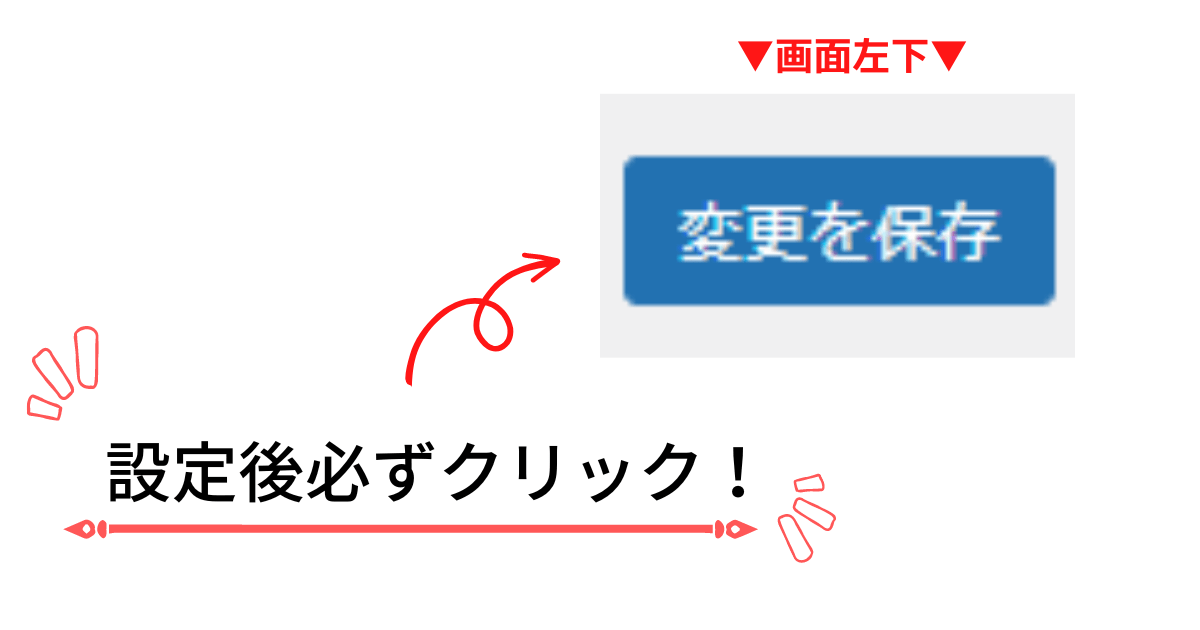
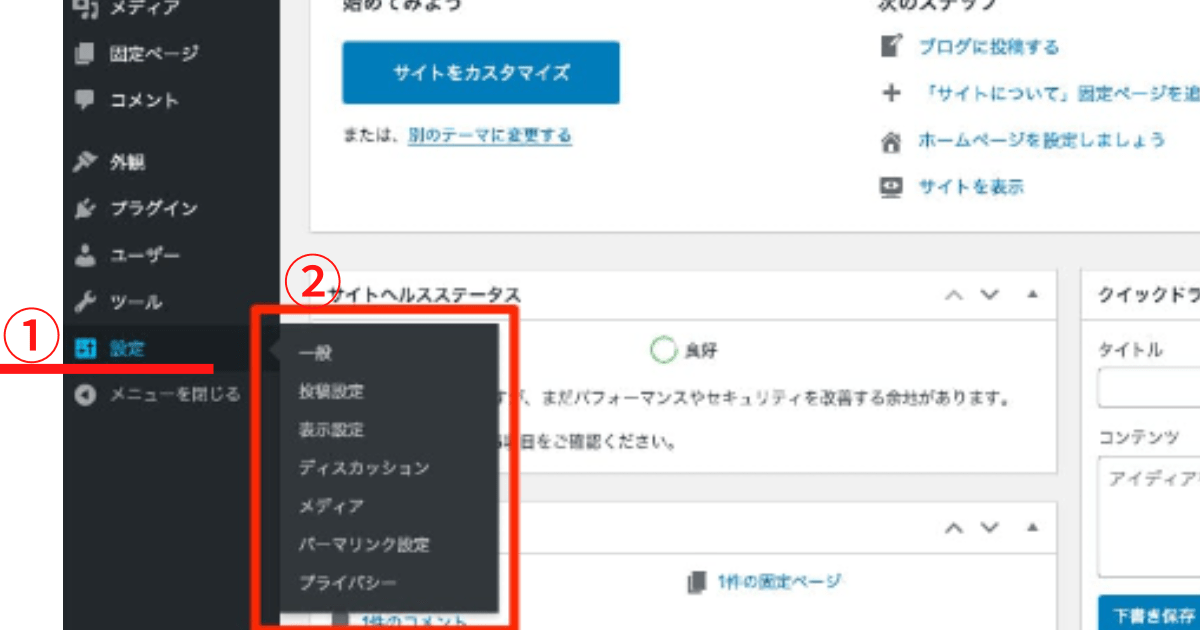
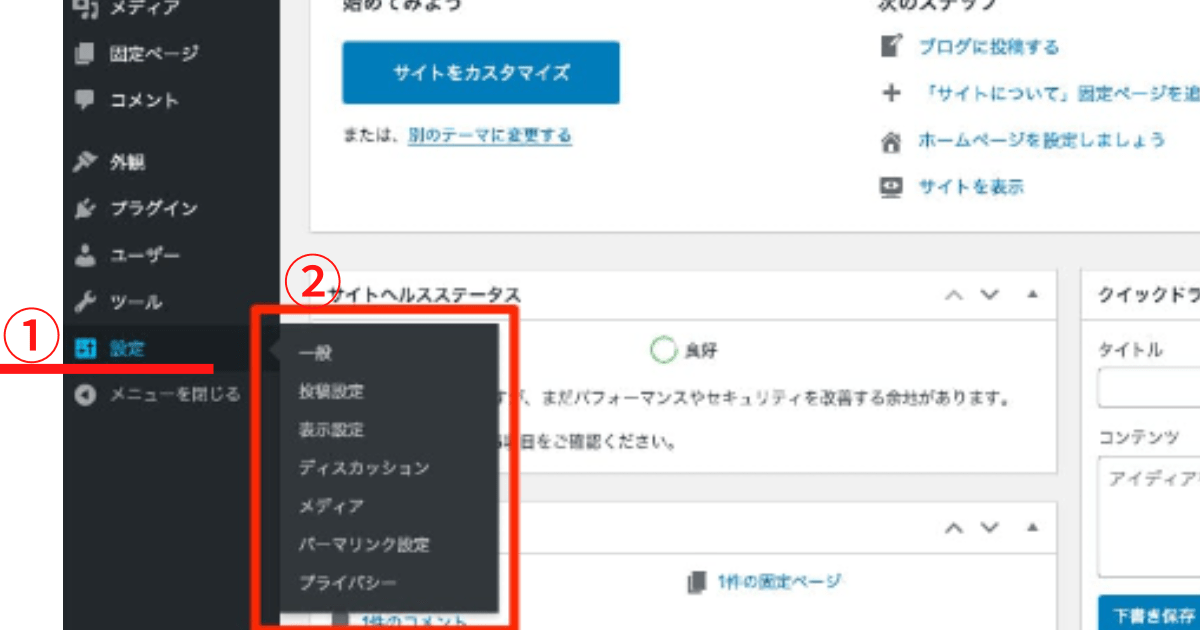
ログイン後
ここで設定できるのは、以下の7項目
1.一般
2.投稿設定
3.表示設定
4.ディスカッション
5.メディア設定
6.パーマリンク設定
7.プライバシー
WordPressの一般設定
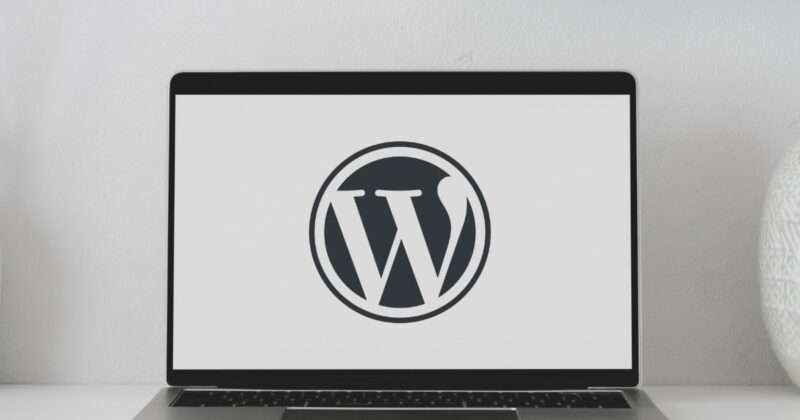
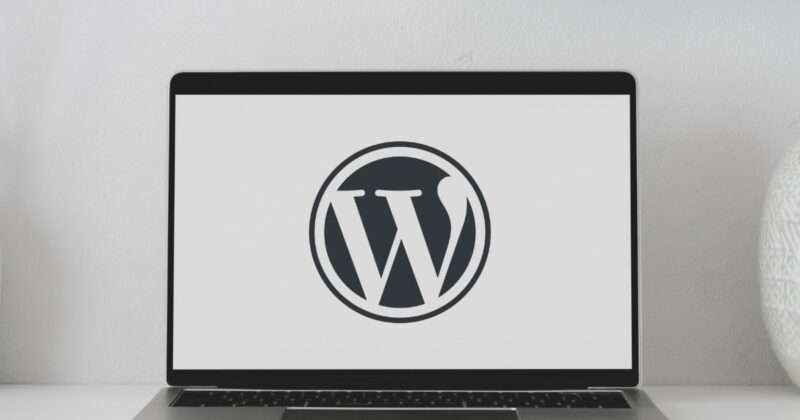
1.「一般設定」は、WordPressのもっとも基本的な設定をおこなう画面。
画面を開くと、以下の設定項目が並んでいます。
「一般設定」はWordPressの基本的な設定をおこないます。
画面を開くと、以下の通りの設定項目が並んでいます。
1サイトのタイトル
2キャッチフレーズ
3WordPressアドレス(URL)
4サイトアドレス(URL)
5管理者メールアドレス
6メンバーシップ
7新規ユーザーのデフォルト権限グループ
8サイトの言語
9タイムゾーン
10日付け形式
11時刻形式
12週の始まり
特に重要なのは1から5
それぞれの意味や設定方法について、詳しく説明していきます
サイトのタイトル
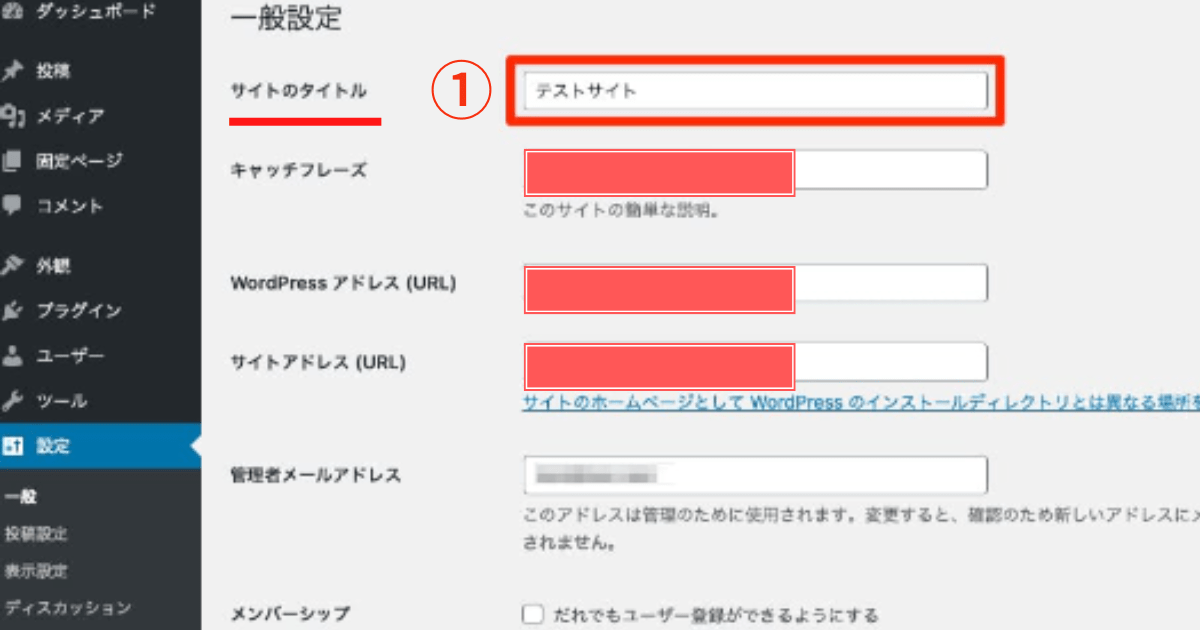
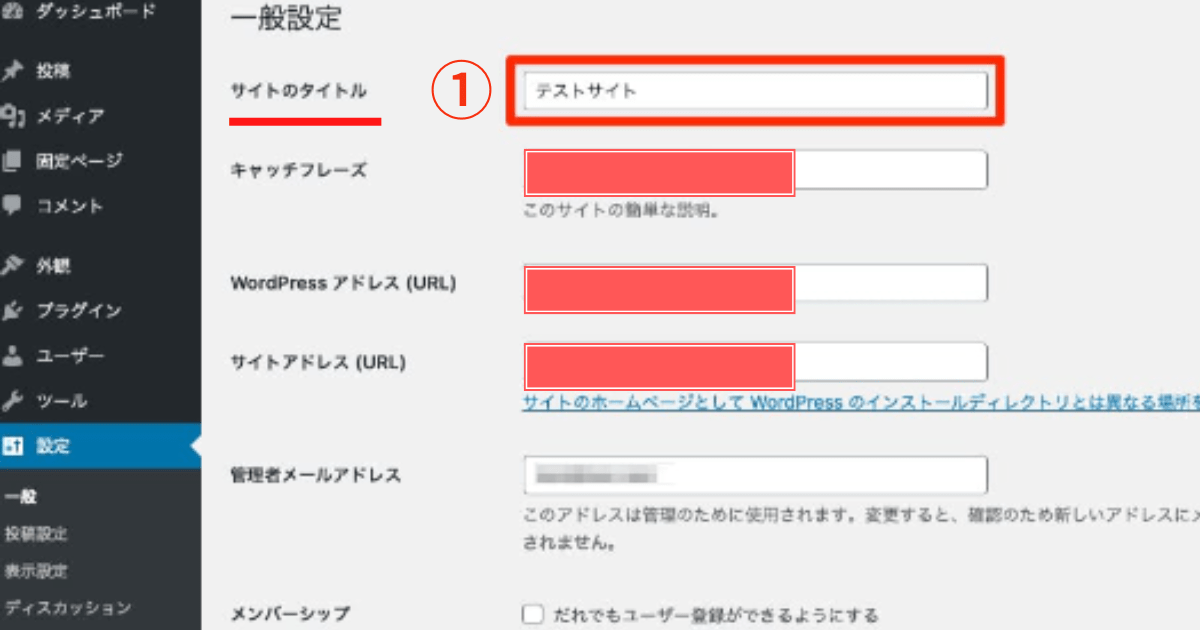
「サイトのタイトル」はあなたのWebブログサイトの名前です。
ユーザーに興味を持ってもらえるように、よく考えてブログタイトルを決めましょう!
たとえば「わたしのブログ」のようなタイトルでは、表現があいまいで何について書かれたWebサイトなのか不明です。



私も何も考えずに最初のブログ名を決めたことを後悔しました。なので皆さんは後悔しないようにしっかりと考えて下さいね♪
良いブログ名を決めるポイント!
- できるだけ短く
- 難しい言葉はNG!
- テーマや内容のわかるワードを入れる
- 濁音などを混ぜてリズムよく
愛着のもてるブログ名にしましょう♪
サイト名を決める時のNGポイント!
- 他に同名のブログがある
- 有名ブログと似ている
- ありきたりなブログ名
- 検索しにくいブログ名
ブログ名で検索してくれるユーザーの為にもブログ名は頻繫に変更しないように気を付けましょう。
キャッチフレーズ
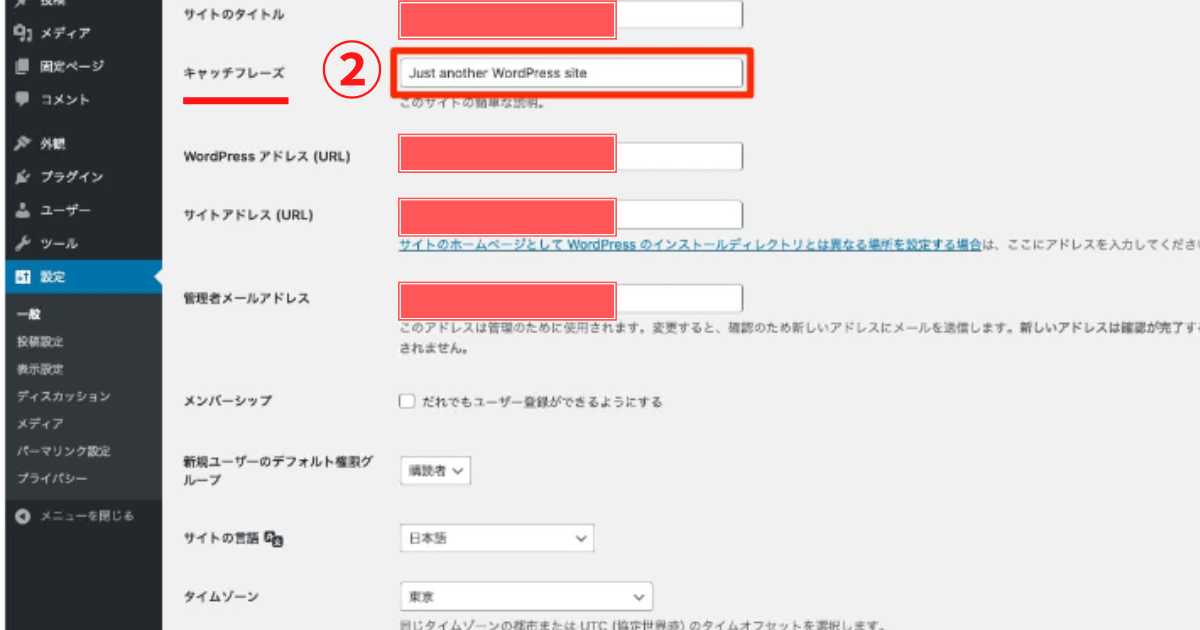
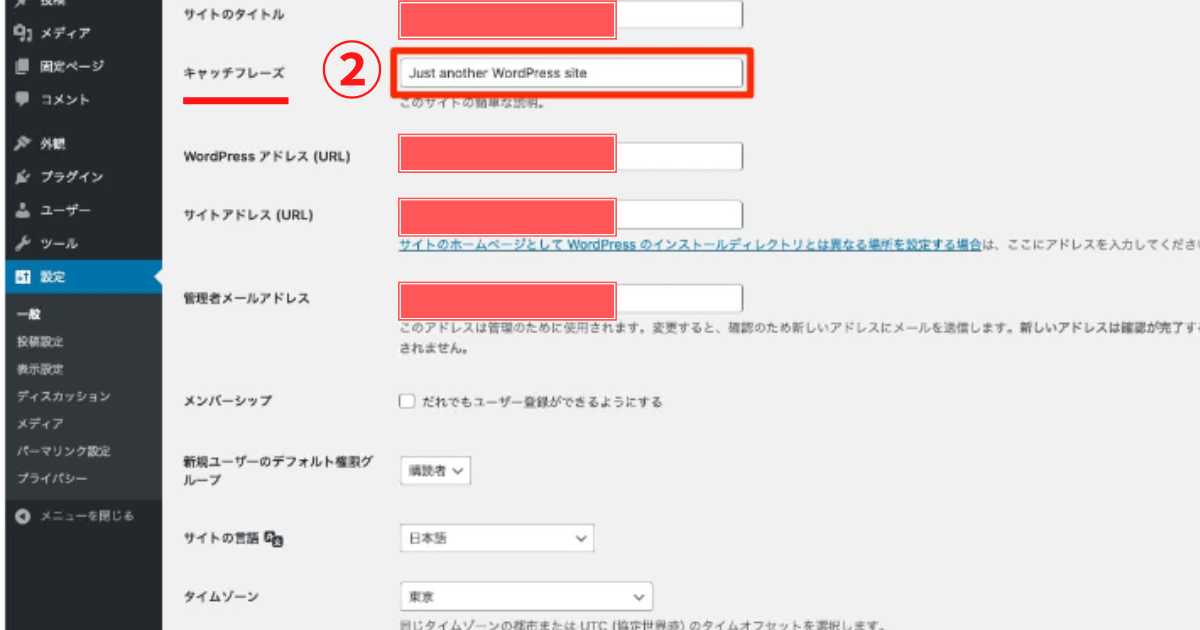
WordPressの「キャッチフレーズ」とは、Webサイトの概要を説明する短い文章のこと。
サイトにどんな情報が掲載されているのかを、シンプルかつわかりやすい言葉で表現するようにしましょう。
注意点:長すぎると途中で切れるので20文字程度で考えましょう。(後で変更しても問題ナシ)
WordPressアドレス・サイトアドレス
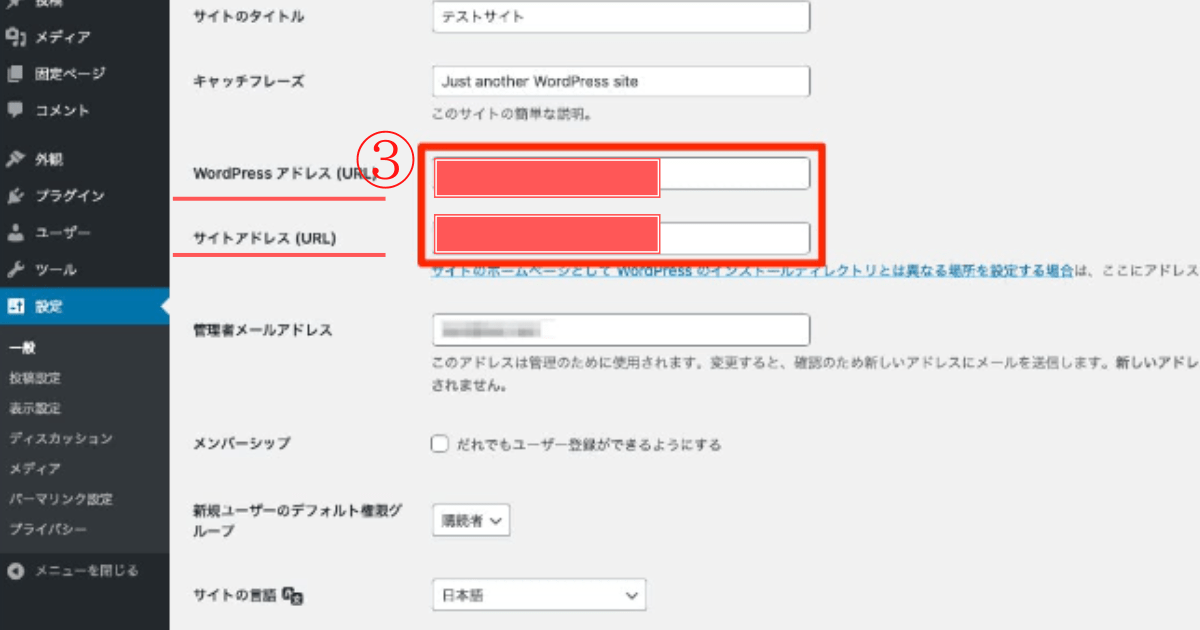
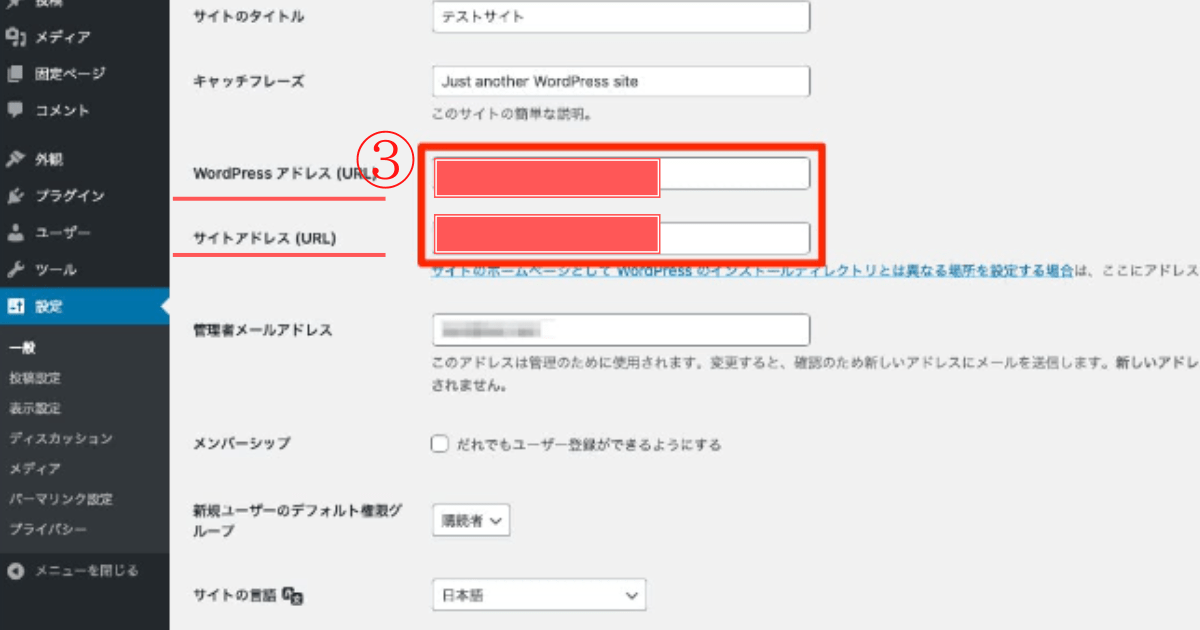
変更は不要。
WordPressアドレス.サイトアドレスは「WordPress簡単セットアップ」で入力した「新規ドメイン」が反映されているか確認しましょう。
管理者メールアドレス
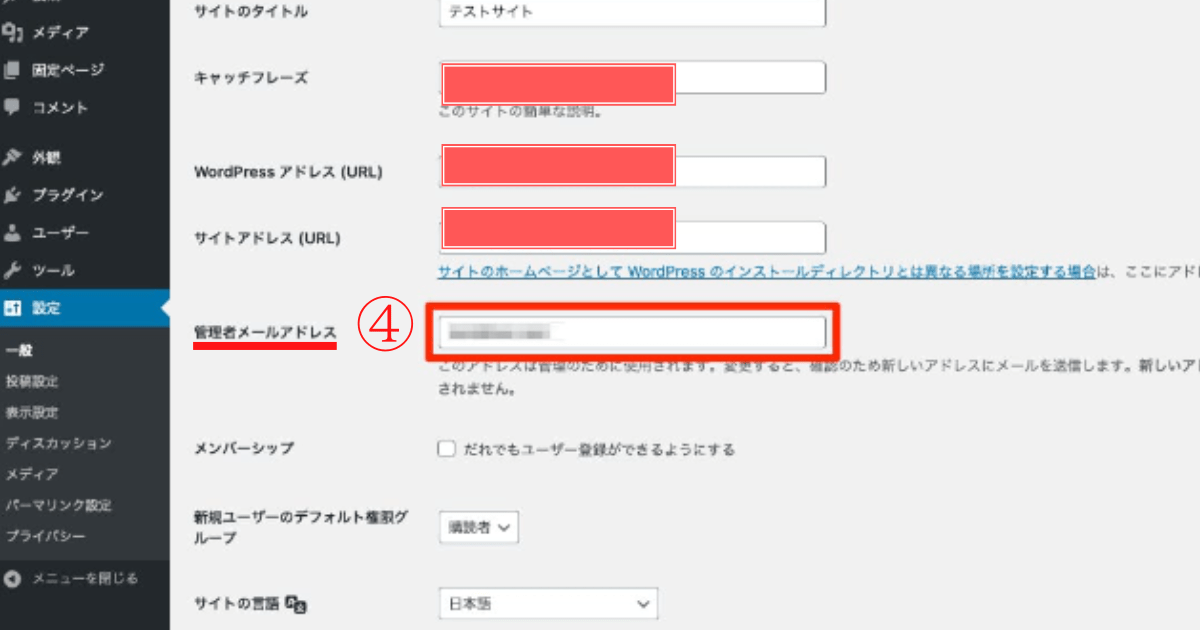
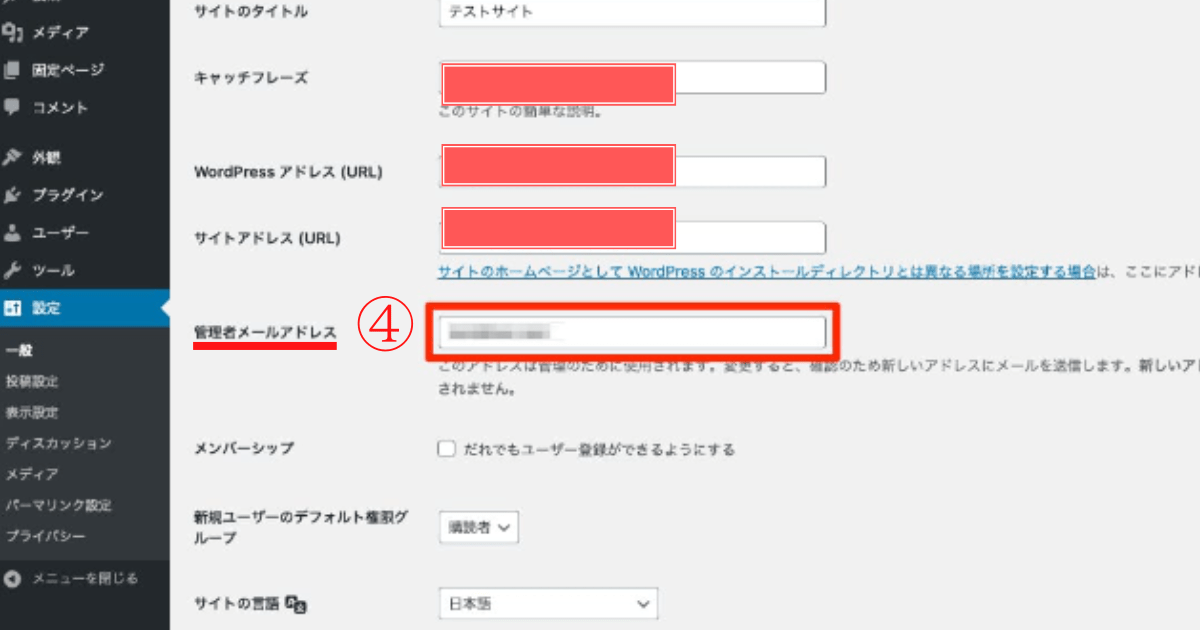
管理者メールアドレスは、WordPress本体の更新やユーザーからのコメント入力があった際などに、お知らせメールの届け先となるメールアドレスです。
WordPressのシステムから自動送信されるメールが届くだけなので、基本的には個人用のメールアドレスでも問題ありません。
しかし、メールアドレスそのものをWebサイト上で公開したい場合や、コメントをくれたユーザーとメールで直接やりとりするケースなどを考えるなら、サイト専用のメールアドレスを設定しておくのがおすすめです。
Webサイトに独自ドメインを使っているのなら、同じドメインのメールアドレスを使えるようにしておきましょう。
パーマリンク設定
①「設定」→「パーマリンク設定」から行います。
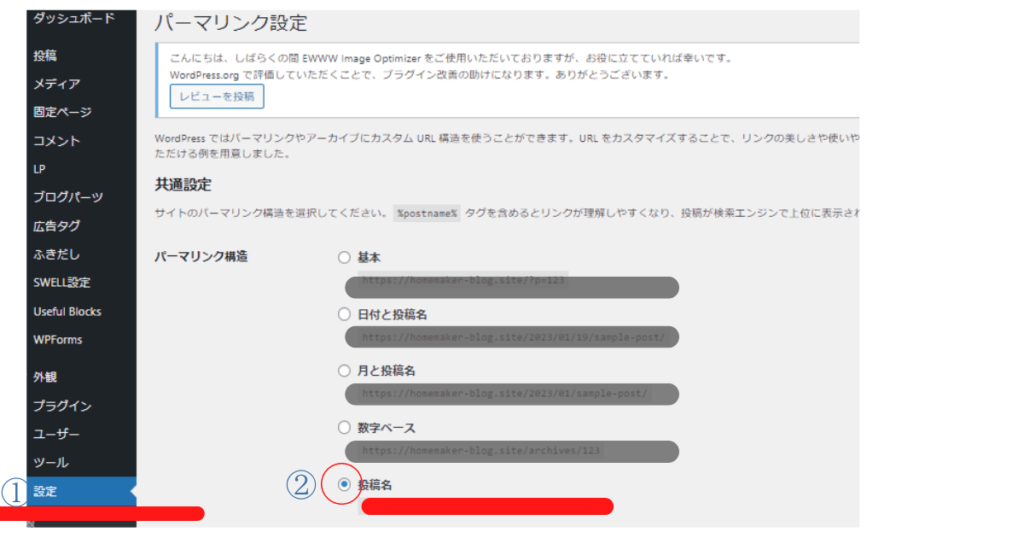
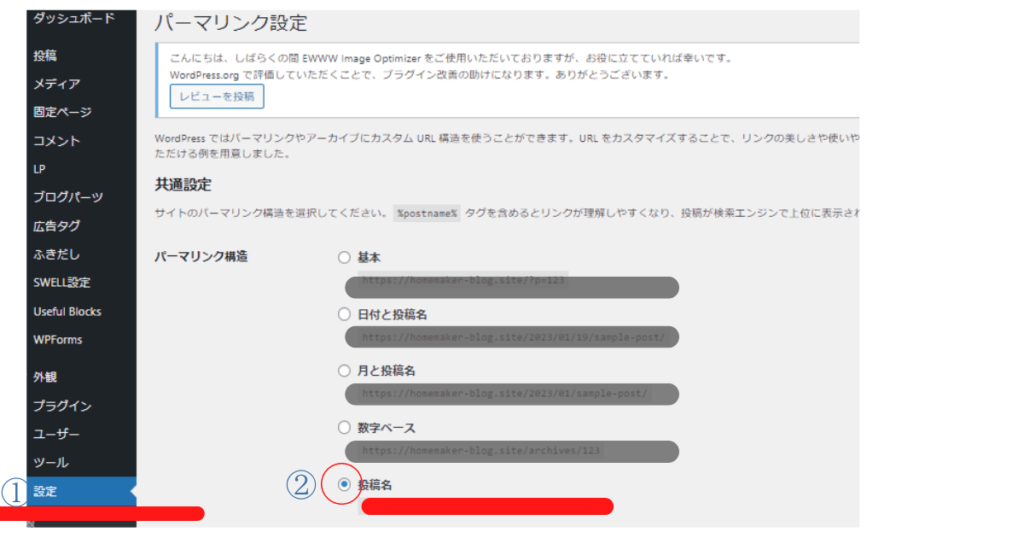
②「投稿名」を選んで保存。
6種類から選択できますが、パーマリンクはSEO対策でもシンプルでわかりやすいものが推進されています
なので「投稿名」がオススメです。
必要最低限の設定は以上です。
WordPress管理画面から様々な設定ができるので、ブログ運営するうえで必要に応じて追加設定していきましょう。
まとめ
本記事では、WordPressを使いはじめるときに最低限やっておきたい初期設定について解説しました。
適切に初期設定しておくと見た目の良さ、使いやすさが改善◎
沢山の読者の方に見てもらえる可能性も高まります。
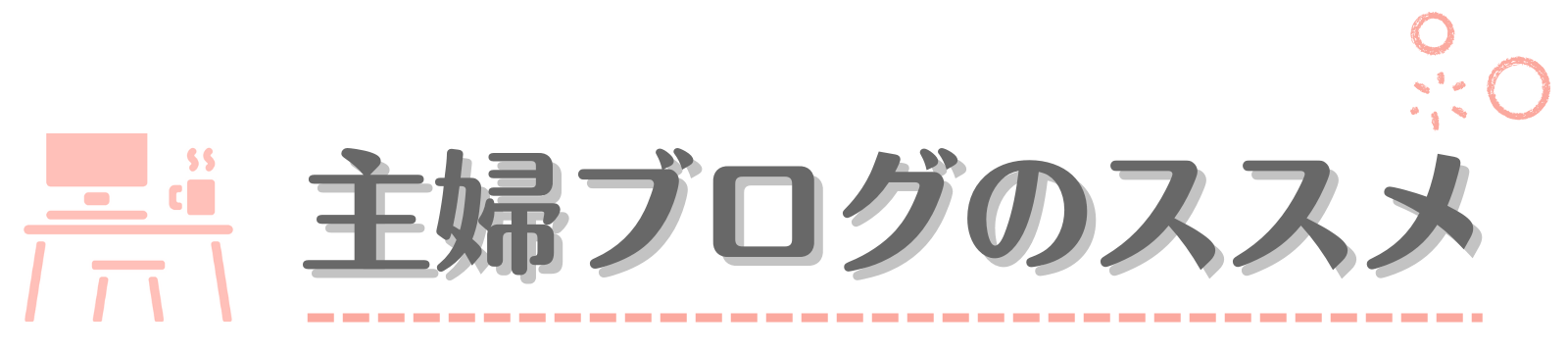










コメント